Configuração DNS
Para garantir o sucesso de suas campanhas de e-mail na plataforma Glue Up, é essencial definir corretamente o DNS e o e-mail do remetente. A configuração inadequada pode fazer com que o servidor de e-mail do destinatário bloqueie seu remetente ou domínio.
Recomenda-se adicionar um código DNS CNAME para evitar que seus e-mails sejam marcados como spam ou lixo eletrônico. Os principais provedores de e-mail, como Gmail, Yahoo Mail e Outlook, usam DKIM para verificar e-mails recebidos e determinar se são spam ou falsos. E-mails que não podem ser verificados têm maior probabilidade de serem marcados como spam.
.
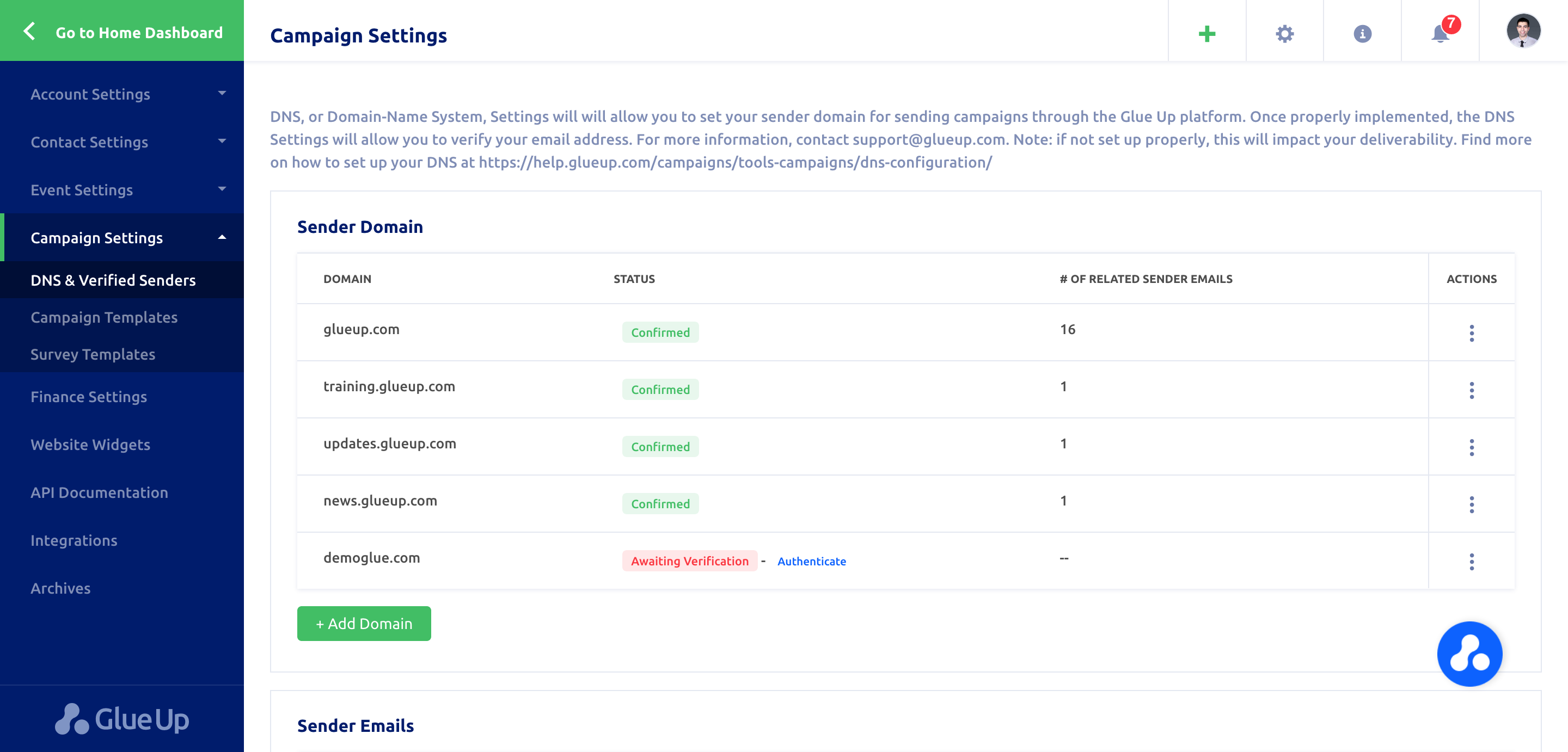
Guia passo a passo para definir a configuração de DNS no Glue Up
Para definir corretamente as configurações de DNS para suas campanhas de e-mail no Glue Up, siga estas etapas:
- Faça login no painel de administração e selecione “DNS e remetentes verificados” no menu de configurações.
- Clique em “Adicionar Domínio” e insira o nome de domínio de e-mail da sua organização.
- Copie as quatro linhas de registros fornecidas.
- Acesse o gerenciador DNS do seu e-mail e insira as três linhas de registros que você copiou. (Você pode encontrar uma orientação geral mais adiante neste artigo)
- Autentique a configuração DNS.
- Volte para “DNS e remetentes verificados” e adicione os e-mails do remetente, um por um, no domínio verificado.
Exemplo de código DNS
- gumail1025.example.com CNAME example-numericcode.glueupmail.com
- g1._domainkey.example.com CNAME g1.example-numericcode.glueupmail.com
- g12._domainkey.example.com CNAME g12.example-numericcode.glueupmail.com
- _dmarc.example.com TXT “v=DMARC1;p=none;”

Etapas gerais para adicionar registros CNAME ao seu gerenciador DNS
Para inserir registros CNAME em seu gerenciador DNS, siga estas etapas:
- Faça login no portal de administração do seu provedor de DNS.
- Vá para a seção “DNS”.
- Clique no botão “Adicionar um registro”.
- Selecione “CNAME” como tipo de registro.
- Insira as informações CNAME fornecidas pelo Glue Up.
- Salve as alterações.
Observe que essas etapas são diretrizes gerais e podem variar dependendo da versão específica do provedor de e-mail que você está usando. É melhor consultar a documentação oficial do fornecedor ou o suporte ao cliente para obter instruções exatas.
Para concluir o processo de configuração do DNS, retorne à página “DNS e remetentes verificados” do Glue Up e clique em “Autenticar”. Se a configuração for bem-sucedida, você receberá uma etiqueta verde “Confirmado“. Se a verificação falhar, aguarde algumas horas e tente novamente. Se você tiver alguma dúvida ou problema, não hesite em entrar em contato com o suporte em support@glueup.com.
